ESP32 - Bewegungssensor - Piezo-Buzzer
Dieses Tutorial zeigt dir, wie man den ESP32 mit dem HC-SR501-Bewegungssensor und dem Piezo-Buzzer verwendet. Im Detail:
- ESP32 erzeugt automatisch Geräusche, wenn eine Bewegung erkannt wird, und hört auf, Geräusche zu erzeugen, wenn keine Bewegung erkannt wird
- ESP32 erzeugt automatisch eine Melodie eines Songs, wenn eine Bewegung erkannt wird, und hört auf, Geräusche zu erzeugen, wenn keine Bewegung erkannt wird
Erforderliche Hardware
Oder Sie können die folgenden Kits kaufen:
| 1 | × | DIYables ESP32 Starter-Kit (ESP32 enthalten) | |
| 1 | × | DIYables Sensor-Kit (30 Sensoren/Displays) | |
| 1 | × | DIYables Sensor-Kit (18 Sensoren/Displays) |
Über Piezo-Buzzer und Bewegungssensor
Wir haben spezielle Tutorials zum Piezo-Buzzer und zum Bewegungsmelder. Jedes Tutorial enthält detaillierte Informationen und Schritt-für-Schritt-Anleitungen zur Pinbelegung der Hardware, zum Arbeitsprinzip, zur Verkabelung mit dem ESP32 und zum ESP32-Code... Weitere Informationen dazu finden Sie in den folgenden Links:
Bitte beachten Sie, dass dieses Tutorial einen 3-5V-Buzzer verwendet, aber Sie können es auf einen 12V-Buzzer anpassen. Sie können sich über ESP32 - Buzzer Tutorial informieren.
Verdrahtungsdiagramm
Der Schaltplan mit Stromversorgung über USB-Kabel.
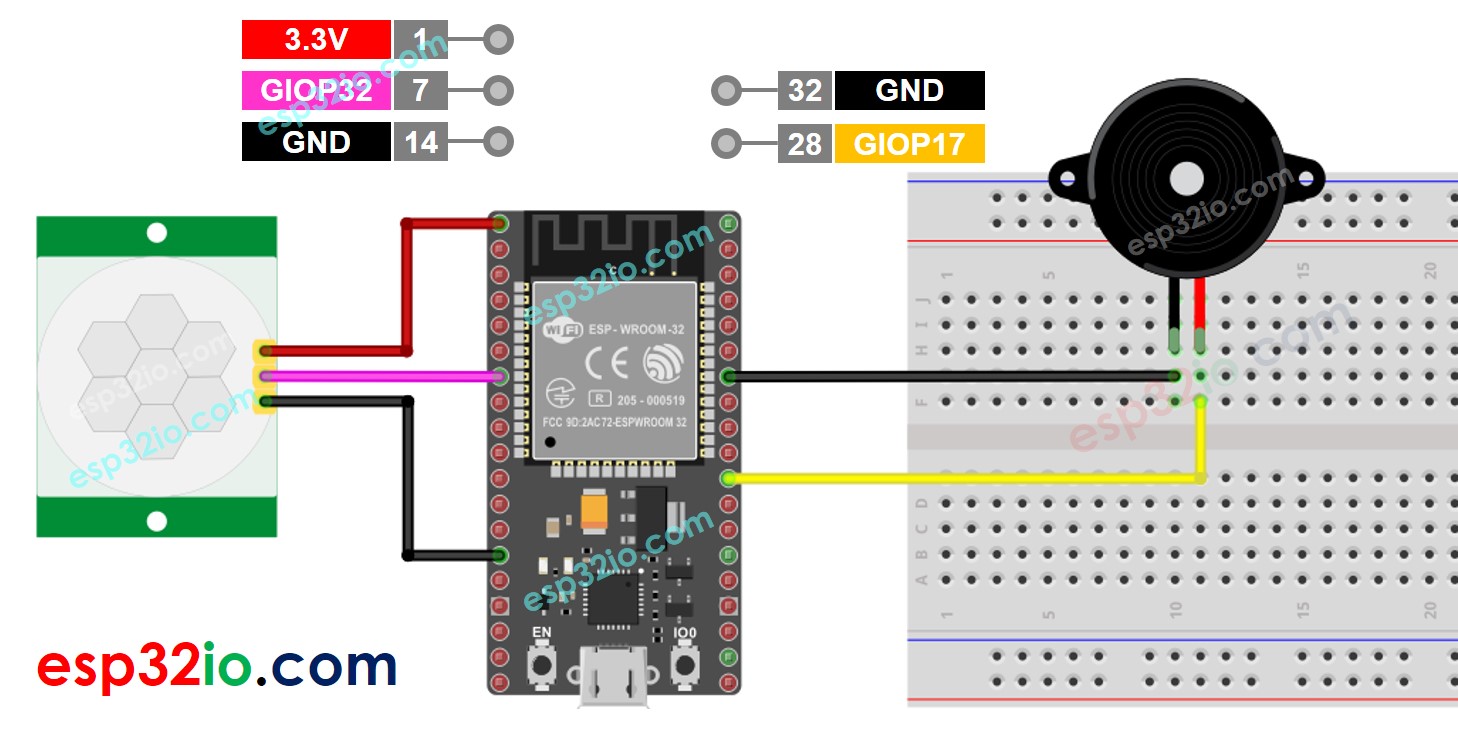
Dieses Bild wurde mit Fritzing erstellt. Klicken Sie, um das Bild zu vergrößern.
Wenn Sie nicht wissen, wie Sie ESP32 und andere Komponenten mit Strom versorgen, finden Sie Anleitungen im folgenden Tutorial: Wie man ESP32 mit Strom versorgt.
Der Schaltplan mit Stromversorgung durch einen 5-V-Adapter.
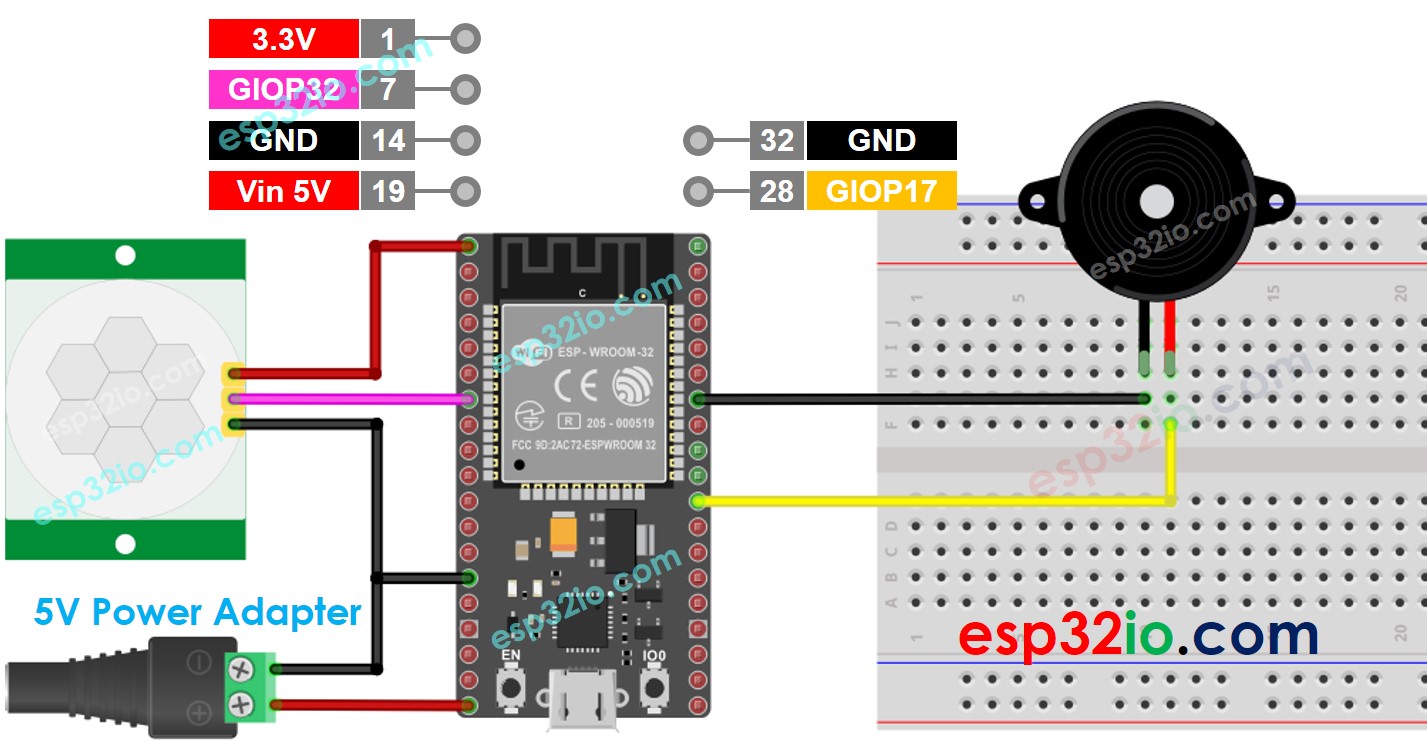
Dieses Bild wurde mit Fritzing erstellt. Klicken Sie, um das Bild zu vergrößern.
Initialeinstellung
| Detection Range Adjuster | Fully screw it in the clockwise direction. |
| Time Delay Adjuster | Fully screw it in the anti-clockwise direction. |
| Repeat Trigger Selector | Put jumper like the below image. |

ESP32-Code - Einfacher Ton
Schnelle Schritte
- Wenn Sie ESP32 zum ersten Mal verwenden, sehen Sie sich wie man die Umgebung für ESP32 in der Arduino IDE einrichtet an.
- Verkabeln Sie die Verbindungen gemäß dem oben gezeigten Bild.
- Verbinden Sie das ESP32-Board über ein Micro-USB-Kabel mit Ihrem PC.
- Öffnen Sie die Arduino-IDE auf Ihrem PC.
- Wählen Sie das richtige ESP32-Board (z. B. ESP32 Dev Module) und den COM-Port aus.
- Kopieren Sie den obigen Code und fügen Sie ihn in die Arduino-IDE ein.
- Kompilieren und laden Sie den Code auf das ESP32-Board hoch, indem Sie auf die Schaltfläche Hochladen in der Arduino-IDE klicken.
- Bewegen Sie Ihre Hand vor dem Sensor.
- Hören Sie den Ton des Piezo-Buzzers.
Zeile für Zeile Code-Erklärung
Der obige ESP32-Code enthält eine zeilenweise Erklärung. Bitte lesen Sie die Kommentare im Code!
ESP32 Code - Melodie
Schnelle Schritte
- Kopiere den obigen Code und füge ihn in die Arduino-IDE ein.
- Erstelle die pitches.h-Datei in der Arduino-IDE, indem du:
- Entweder klickst du auf die Schaltfläche direkt unter dem Symbol des seriellen Monitors und wählst New Tab, oder verwendest die Tasten Ctrl+Shift+N.Keys.
- Gib den Dateinamen pitches.h ein und klicke die OK-Schaltfläche
- Kopieren Sie den untenstehenden Code und fügen Sie ihn in die erstellte Datei pitches.h ein.
- Kompiliere und lade den Code auf das ESP32-Board hoch, indem du auf die Schaltfläche Hochladen in der Arduino IDE klickst
- Bewege deine Hand vor dem Sensor
- Höre dir die Melodie des Piezo-Buzzers an


Zeile-für-Zeile Code-Erklärung
Der obige ESP32-Code enthält eine zeilenweise Erklärung. Bitte lesen Sie die Kommentare im Code!
※ Notiz:
Der obige Code verwendet die Funktion delay(). Dadurch wird der übrige Code während der Wiedergabe der Melodie blockiert. Um das Blockieren von anderem Code zu vermeiden, verwenden Sie stattdessen die ezBuzzer-Bibliothek. Diese Bibliothek ist darauf ausgelegt, einen Summer piepen zu lassen oder Melodien abzuspielen, ohne anderen Code zu blockieren.
Video Tutorial
Wir erwägen die Erstellung von Video-Tutorials. Wenn Sie Video-Tutorials für wichtig halten, abonnieren Sie bitte unseren YouTube-Kanal , um uns zu motivieren, die Videos zu erstellen.
